 こんにちは。調剤薬局事務のジム子です。
こんにちは。調剤薬局事務のジム子です。
今回は、処方箋を入力をなるべく速く効率化するために私がやったことをまとめていきます。処方箋の入力は1日に100回以上もやる超ヘビロテな仕事なので、1つの小さな改善でも積み重なって大きな時間削減効果をえられます。
1回だけの手間で、これからずっと業務が楽になるのだからめんどくさがらずに、1つずつ改善していきましょう。
調剤業務の時短アイテムはこちらの記事▼
レセコンを使いやすくする周辺機器▼
レセコンはパソコン起動と同時に自動で起動する
ウィンドウズには「スタートアップ」という機能があります。
「スタートアップ」というフォルダに自動でたちあげたいソフトのショートカットをいれておけば、パソコンが起動したあとに自動でソフトが立ち上がります。
朝出勤して、パソコンのスイッチをいれたら、着替えているあいだにレセコンまで立ち上げてくれているんです。
その他にも「メールソフト」「発注ソフト」「インターネットブラウザ」なども必要に応じでショートカットを「スタートアップフォルダ」にいれておけば、これらも着替えている間にすべて立ち上げてくれます。
これで席に着席したらすぐにでも仕事に取り掛かれます。
関連記事レセコンをパソコン起動と同時に自動で起動する「朝」の時短テクニック
最速の処方箋入力とは
細かなテクニックを紹介する前に、もっとも基本的なところから確認です。最速の処方箋入力とは何かを考えてみましょう。
私が思う最速の入力シチュエーションは「保険確認 → 処方入力完了 → 完了ボタン」です。完了ボタンを押せば全ての帳票類が自動で印刷され画面が終了されて、次の患者検索画面にうつる。これが理想形だと思います。
保険確認と処方入力は省略することができませんが入力完了後の動作はいかかがでしょうか?
自動で帳票類すべて印刷されていますか?もしかして「薬袋印刷しますか?」「調剤録印刷しますか?」「領収証を印刷しますか?」の確認画面をがでていたりしませんか?
いま一度その確認画面が必要かどうかを考えてみて下さい。薬袋を必要としない患者もいるけど、そのときは「完了ボタン」を押す前に薬袋印刷のチェックを外して印刷しないようにします。個別に、その人の帳票だけ印刷しない設定にしてもいいでしょう。どちらにせよ全患者で確認しなくても事前に注意を払っていれば対応できます。
小手先のテクニックよりもこの見直しがなによりも効果的です。できないとおもってやらないでいる薬局が多いですが、できるかどうかを決めるのは薬局ではなく、レセコン会社です。いまいちど確認してみて下さい。
マウス操作をやめてキーボード操作を追求しよう
これも基本的なことですが、できていない人が多いと思います。というかやってない人が多いです。
マウスで操作するよりもキーボードで操作した方が圧倒的に早いです。しかもキーボード操作のほうが圧倒的に疲れません。
ほとんどのレセコンは入力に必要な操作にキーボードキーが割り当てられており、キーボードだけで最初から最後まで操作することができます。
多くの場合でレセコンの操作ボタンには「F1~F12」が割り当てられてます。「F1~F12」のことををファンクションキーといいますが、このファンクションキーを触ったことがない人はヤバイです。
マウス主体の操作で満足した人が、どれだけ処方箋を入力したところで自然とキーボード操作が身につくということはありません。マウスからキーボードにシフトするには意識改革と練習が必要です。
マウス操作を主体にしている人はしらずに消耗していることに気づいていません。キーボードとマウスの持ち替えが多発するし、操作のたびにポインターを探して、クリック箇所を探して移動して、クリックします。
その「1回のクリック」をキーボードのワンタッチに切替えられるとしたら、すごくラクになると思いませんか?
ラクをすることは悪いことではありません。消耗して疲れてくると作業効率は落ちるし、ミスも増えます。ムダなことで消耗する必要なんてぜんぜんないのでラクをできるところは徹底的に追求してラクしましょう。
「本気」は、ここぞというときにとっときましょう。
マウス操作を最適化しよう
マウス操作をやめてキーボードを使えとかいいながらマウスの最適化も提案するのはちょっと矛盾してますよね。
やっぱりマウスはマウスで便利なとこもあるので、それを強化してより使いやすくしてあげます。
マウスで消耗する原因はマウスとキーボードの往復とポインターの移動とクリックです。マウスをパワーアップして最適化してあげればキーボードとの持ち替えが減って、不要なクリックも減らすことができます。
方法は単純でハイテクマウスを購入するだけです。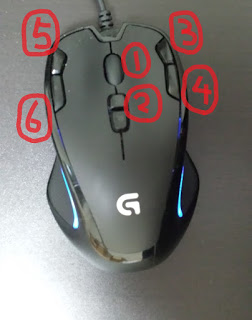
ボタンがやたらと多い特殊なマウスなのですが各種ボタンに「キー操作」を登録することができます。キーボード操作一部をマウスに移植することができるのでキーボードに持ち替える手間を減らすことができます。
たとえば「DO」で引っ張ってきた処方の1行を削除するという操作をマウスでおこなうと「右クリック → 行の削除」ですが③ボタンに「行削除のキー」を登録しておけば③を押すだけで削除できます。
これでガンガン削除できますね。
入力完了ボタンなんかも登録しておけば下までポインターを動かしてクリックしなくてもマウスのボタンをおすだけで次の画面にすすみます。
ボタンの登録例
- 1行削除
- 1調剤削除
- 完了
- 変更調剤
- 1調剤コピー
- 行の挿入
上記はキーボードのキー操作を登録した一例ですが、いかがでしょうか?過去処方をみながらクリック感覚で調剤ごとに「DO」できたらいいと思いませんか。
マウスは1個2500円くらいなので大した出費にはならないはずです。
キー操作を記録できるキーボードでオリジナルボタンを作成しよう
オリジナルのボタンが作れたら便利だと思いませんか。
上記のマウスですこし紹介していますが、それのキーボード版ですね。
「6個」のプログラミング可能な「キー」がついています。使い方はもう無限大ですね。
マウスよりもキーボードの方が複雑な作業を記録できます。たとえば、こんな感じに操作を記録できます。
「F1」 → 5秒後 → 「F3」 → 5秒後 → 「Shft + F2」
なんと「操作」だけでなく「時間」まで記録できるんです。これでキー操作のタイミングまで指示できます。
マウスと同様に「一包化ボタン」「行削除ボタン」「行挿入ボタン」みたいのを作ってもいいし「完了 → 印刷 → 閉じる」みたいな一連の操作を記録してみてもいいとおもう。
とりあえず「DO」入力が最強
毎日入力していると、とりあえず「DO」するかどうか、処方内容をパッとみただけで、なんとなくわかるようになってきます。
経験則でやってるけど、おそらく「日数」で判断しているところが大きい。
日数が短い処方は、風邪薬のように「内容がすぐかわるもの」や「一時的に使用するもの」がほとんどなので、「DO」するよりも最初から打っていったほうが速い。
逆に、日数が長いものは、それで症状が安定して定期処方になっているものなので内容が変わる頻度が低い。
よって、処方入力するときには、前回と内容が変わっているかどうかで「DO」するかどうかを判断するのではなく、日数だけをみて瞬時に判断して「DO」するのがおすすめ。
28日以上の処方箋は、みたらとりあえず「DO」で入力しましょう。違ったら、消して入力し直しなおせばいい
前回処方を確認してからいちいち「DO」かどうかを判断すると時間がかかる。というのも、前回処方と比較するのが大変だからです。
前回処方が、違う病院だったりすると、さらにそこから遡って、同じ病院の処方を探すことになります。
とりあえず「DO」のすごいところが、同じ病院かつ同じ診療科を「DO」してくれるんです。途中に違う病院の処方を受けていたとしても、それをすっ飛ばして「DO」して処方を表示位してくれるから、探す手間がはぶけるんです。
だって、内科の処方箋をうけて、眼科の処方が「DO」されたらイラッとするでしょ。レセコンはそこまでアホじゃないんですよ。
結論
長い日数の処方箋を受けたらとりあえず「DO」ボタンで引っぱってくることをおすすめします。
一般名処方は商品名で直接入力を心がけよう
一般名処方がすごく増えていますが、あの入力面倒だとおもいませんか?
一般名称を入力してから商品名を呼び出すので、ダイレクトに商品名を入力するのに比べるとワンステップ多くなります。日々、数百個の医薬品を入力してるとワンステップ多いと多大なロスになります。
一般名で入力すると検索結果に似たような名前が多く並ぶのでミスの原因にもなります。
そこで一般名処方でもなるべくダイレクトで商品名で入力できるようになりましょう。一般名称と対応する商品名を覚えるのは大変だけど門前クリニックのよくでる処方なら毎日入力してたらすぐに覚えます。
「商品名で入力しても一般名から入力したことになる入力方法」というのがレセコンにあるとおもうので試してみて下さい。
先発品と後発品の商品名を覚えないといけないのですが、後発品はほとんど一般名称と同じなので一般名処方をそのまま入力するような感覚で商品名入力できます。
| 処方箋 | 入力例 |
| 【般】カルボシステイン錠 【般】トラネキサムサン錠 【般】ロキソプロフェン錠 |
カルボシステイン錠「トーワ」 トラネキサムサン錠「トーワ」 ロキソプロフェン錠「トーワ」 |
このような場合に「一般名称 → 後発品」に変更するステップを踏むのはムダだとおもいます。
一般名から商品名がわからない場合は、通常の手順を踏まないといけないので、どちらの方法でも入力できるようにしておくと臨機応変に対応できるようになります。
医薬品ごとに用法を固定しよう
決まった用法でしか入力しない薬ってありますよね。そういうのは用法固定してしまうと入力が楽になります。便利な機能なのですが、レセコンによって「できる」「できない」があります。できること前提に説明していきますが、わからない場合はレセコンメーカーに問合せて見て下さい。
うちのレセコンの場合は用法をいれずに「Enter」を押した場合は事前に登録した用法になります。これなら通常の入力で用法固定が邪魔になることはありません。
うちの薬局で用法を固定している医薬品例を紹介します。
キプレス錠:就寝前
ホクナリンテープ:1日1回、就寝前に貼付
SPトローチ:1日4回使用
アンテベート軟膏:1日1~2回塗布
リレンザ:1日2回、1回2吸入
カロナール:発熱時、38.5℃以上のとき
登録している薬品名は数え切れないほどあります。うちの門前クリニックは外用薬がほぼすべて1日1~2回なので、登録しておくと入力が超ラクです。門前薬局の入力にあった内容でカスタマイズする必要がありますが、用法が「Enter」だけで入力できるようになるので、めっちゃ楽だし、間違えないし、それでいて早い。
約束処方はいっぱい登録しておこう
約束処方使ってますか?どのお医者さんも決まった処方ってあると思います。「はいはい、お決まりの処方ね。」という場合はその処方まるごと全部登録していつでも呼び出せるようにしておきましょう。
設定はレセコンで違いますが、呼び出しは簡単で薬品名を入力する感覚で約束処方をポーンと入力できます。
チャンピックスやイメンドやオテズラとか定型パターンが決まっているものでめんどうなのは登録しておきましょう。チャンピックススターターパックを一発で入力した時は爽快ですよ。
うちの薬局では白内障の手術前と手術後の目薬がワンパターンなので登録しています。ほかにも大腸内視鏡検査の検査薬なんかも約束処方にセットしています。
もうちょっと地味なとこだと「リレンザ1日2回、1回2吸入、20ブリスター」もこれしかないので約束処方にしてしまっています。こういう地味なとこも約束処方で対応できます。
いつも同じような内容だったら、登録して一発で入力できるようにしてしまいましょう。
手書き入力パッドを一発で呼び出す方法
患者の名前で読めない漢字があると入力できずに時間を消費してしまいます。どうしても読めなかったときには最終手段として「手書き入力パッド」を使用します。
この「手書き入力パッド」って呼び出すのがめんどうなので、なんとか変換できないかどうか試行錯誤してから、できなかった場合に渋々呼び出すから最終手段なんですよね。
「手書き入力パッド」を一発で呼び出すことができれば、読めないなら潔く諦めて、手書きしようと思いますよね。
ということで、一発で呼び出す方法の紹介です。
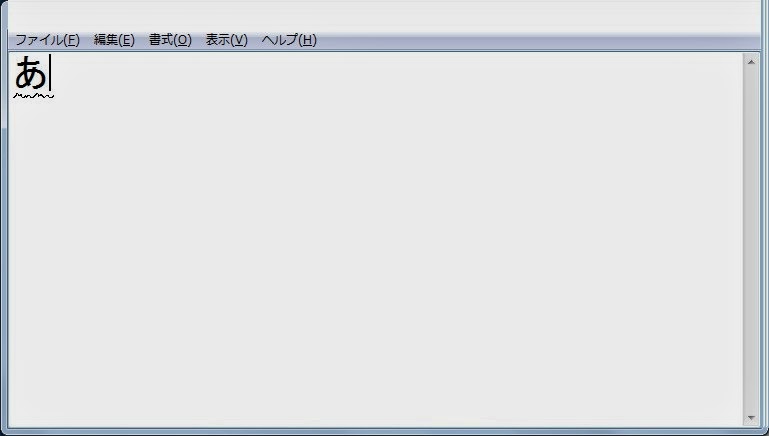
文字を入力中に「F5」
注意しないといけないのが上記の画像みたいに、文字に下線が入っている入力中の状態に「F5」を押さないと出てこないということです。
薬局関連の勉強にオススメのサイト
薬局に勤めている人なら、すでにほとんどの方が登録ずみだとおもいます。薬局関連の情報が集約された最強サイトといえば「m3.com」です。

薬局関連情報のポータルサイトなので、国内外の最新医療ニュースが「まとめて」閲覧することができます。
「m3.com」では毎日新しい情報が更新されているので、このサイトさえチェックしていれば業界で取り残されることはありません。上記のリンクをみてもらうとわかりますが「旬」な話題がずらーっと並んでますよね。
薬局の人なら興味深い内容ばかりだとおもいます。記事を閲覧するためには会員登録が必要なのですが、登録は無料で1分ほどの簡単な入力ですんでしまいます。
薬局の人なら登録しておいて「損」はないと言うか、むしろ登録しないと「損」な必須のサイトです。
公式ページm3.com

